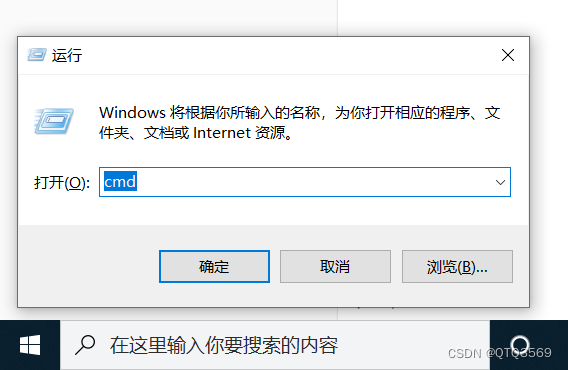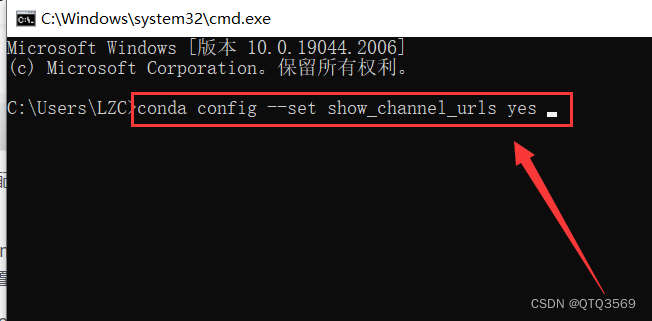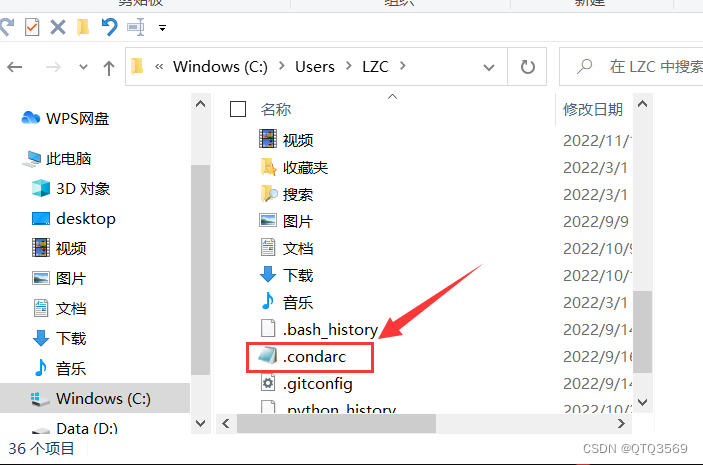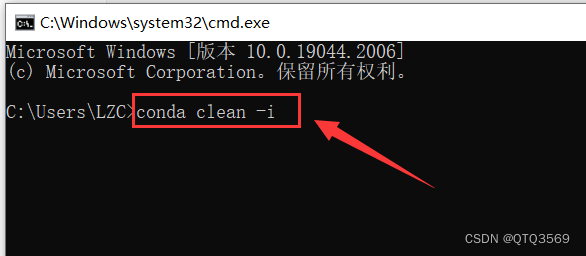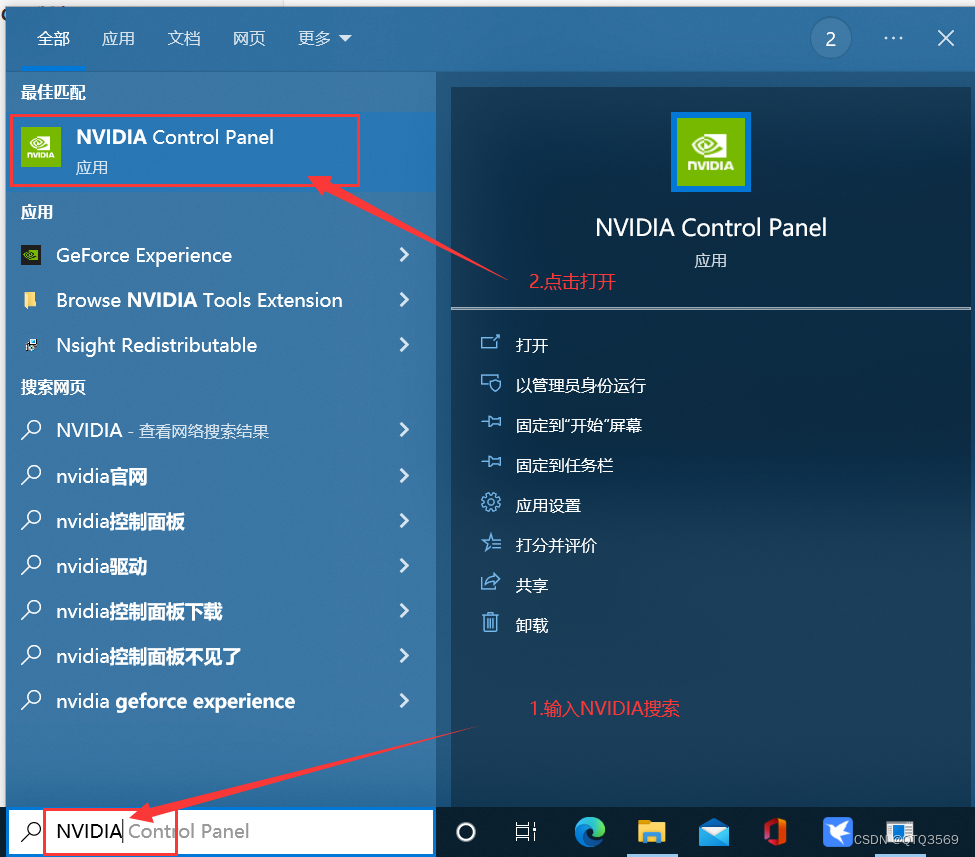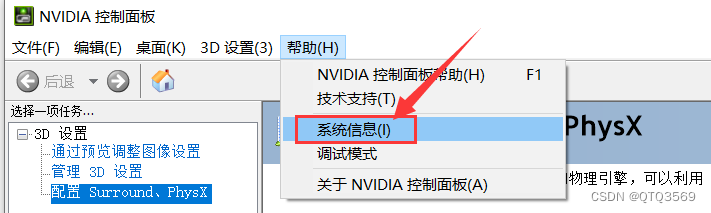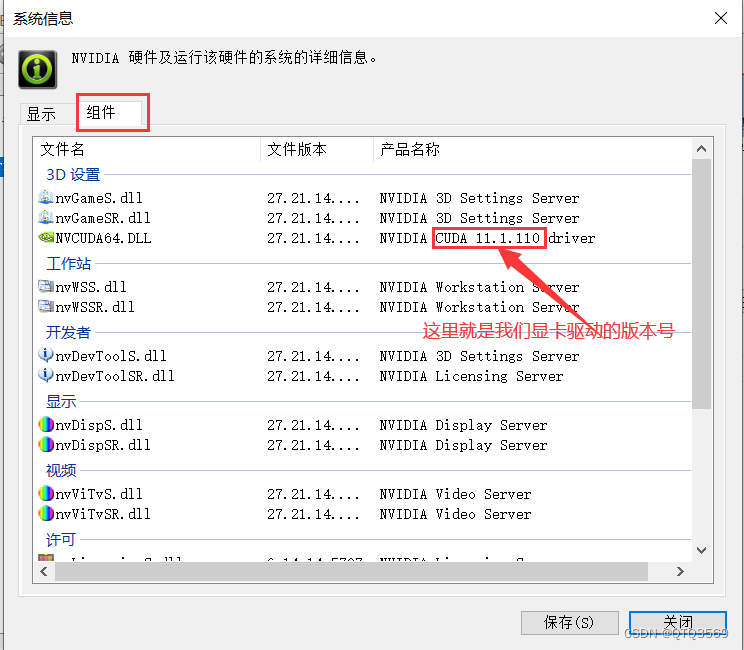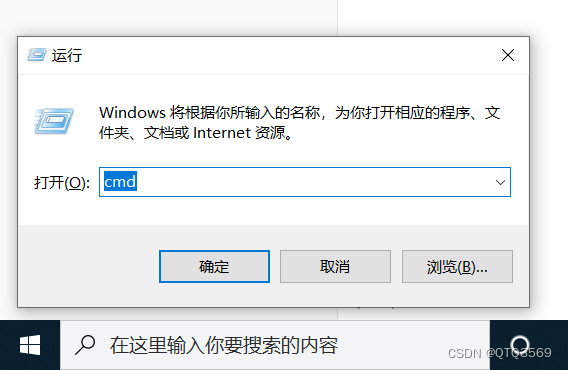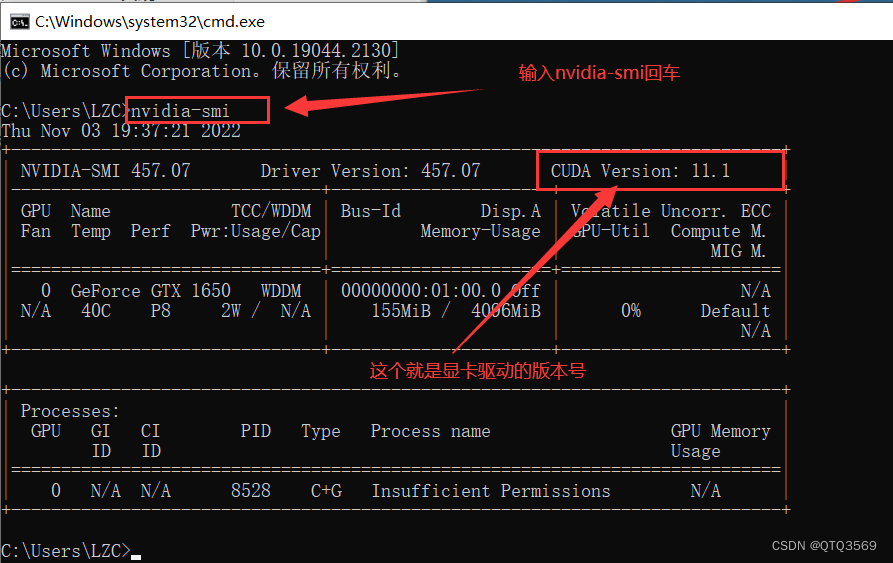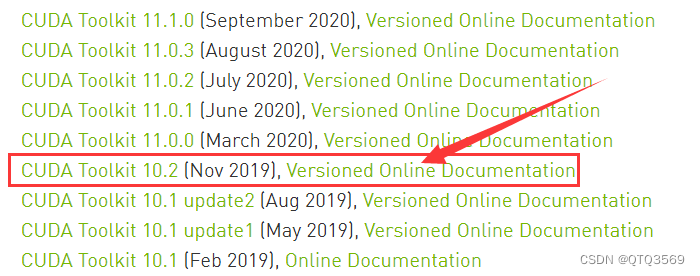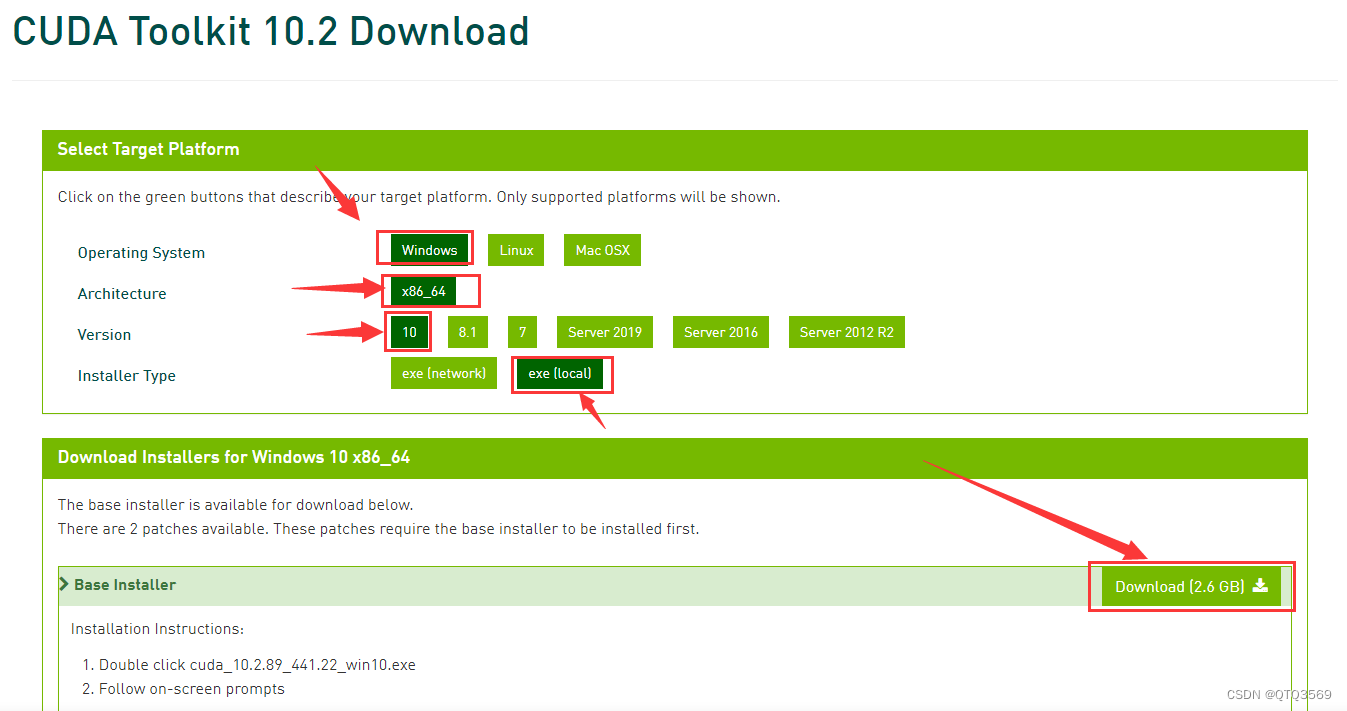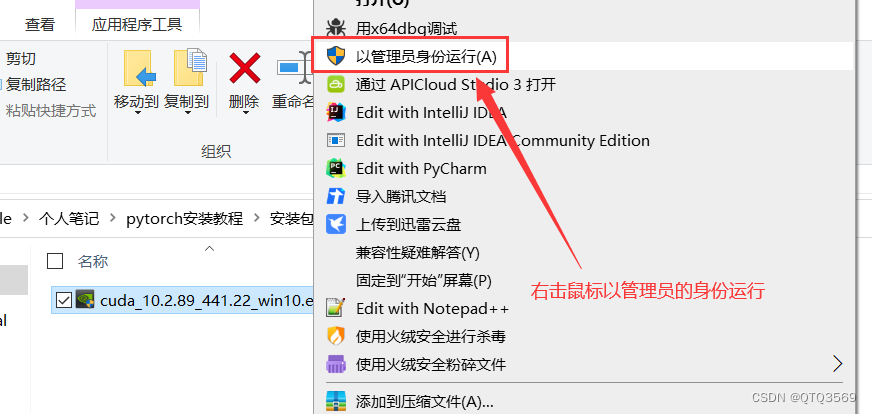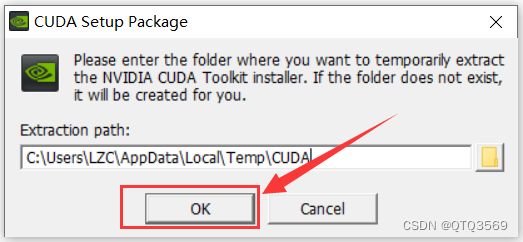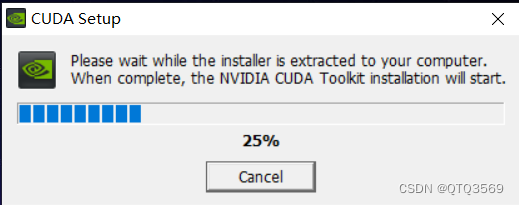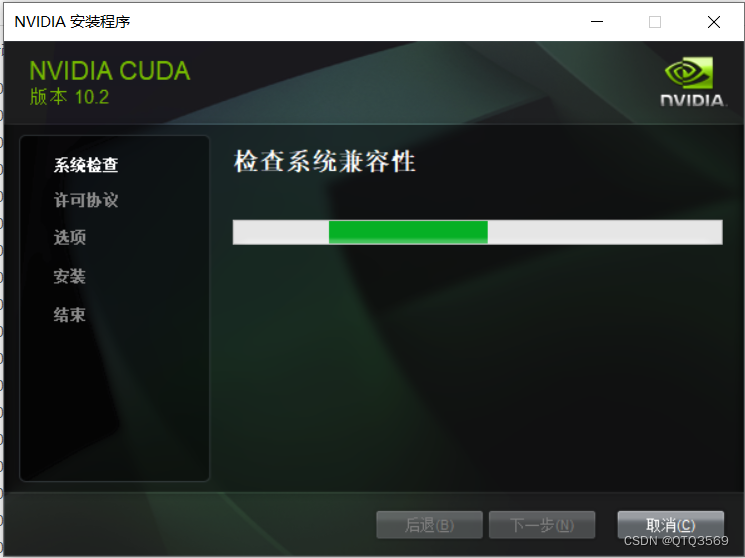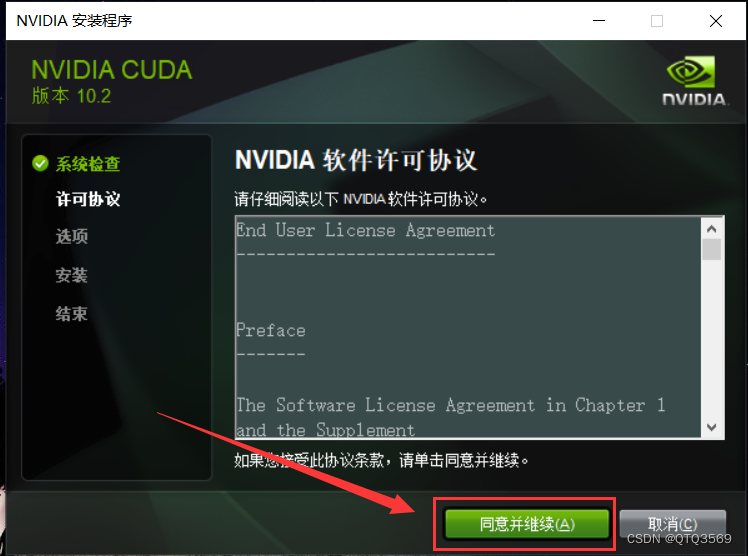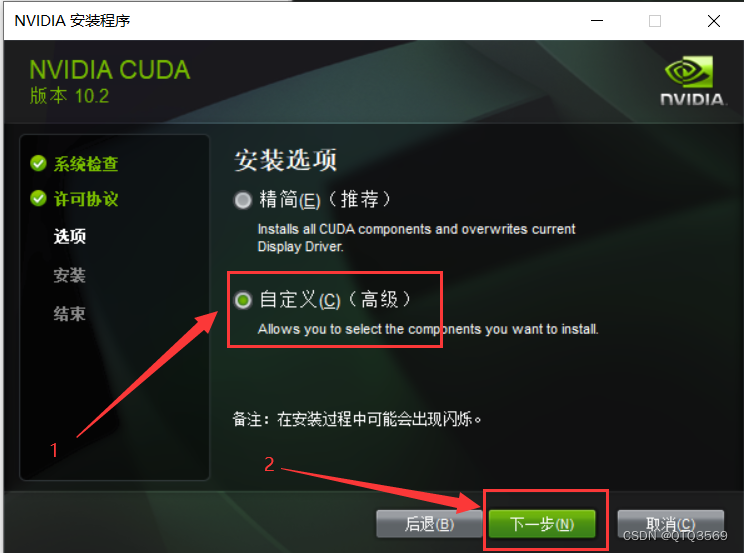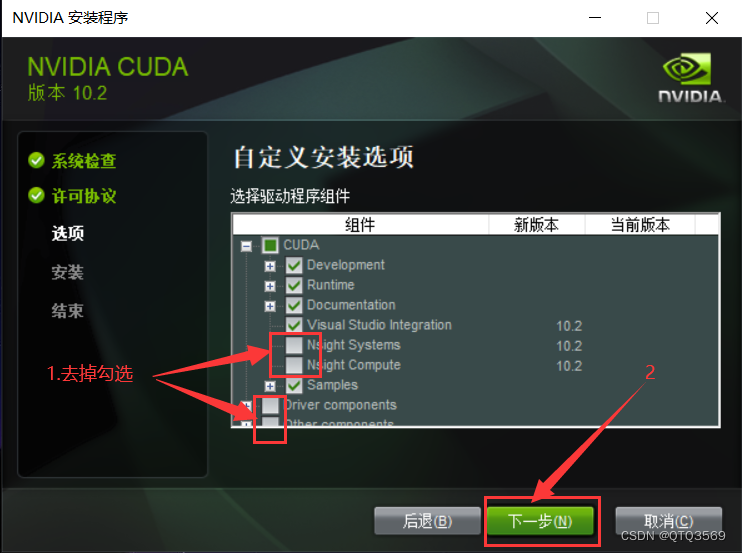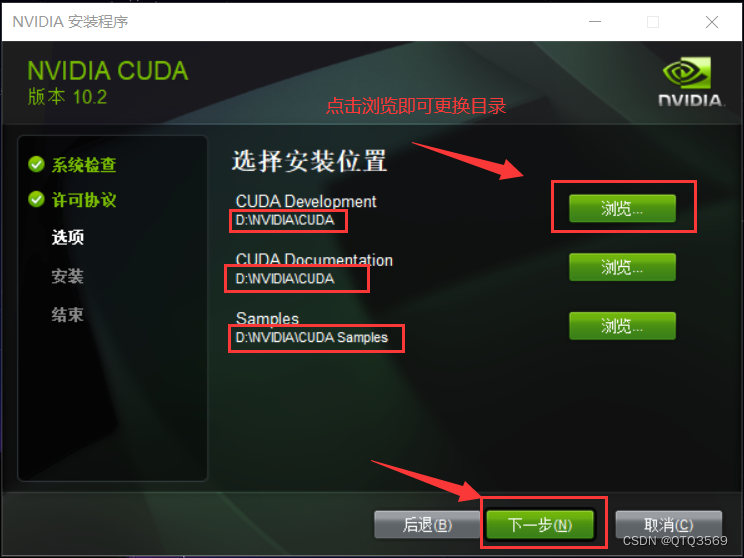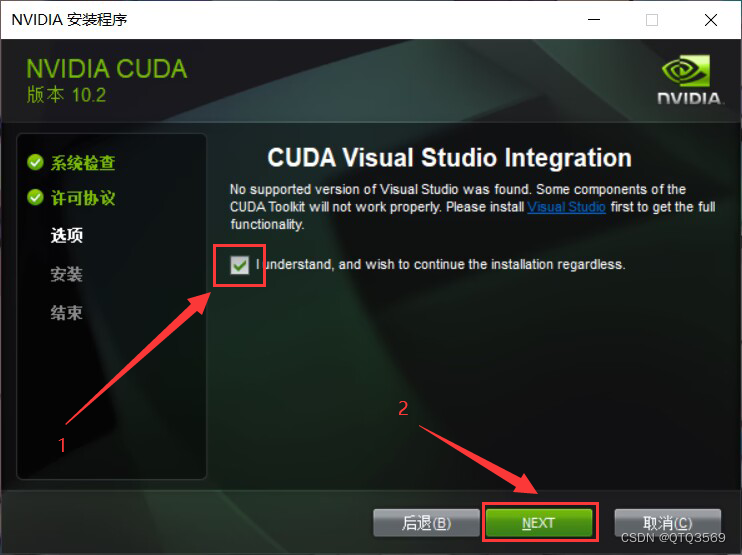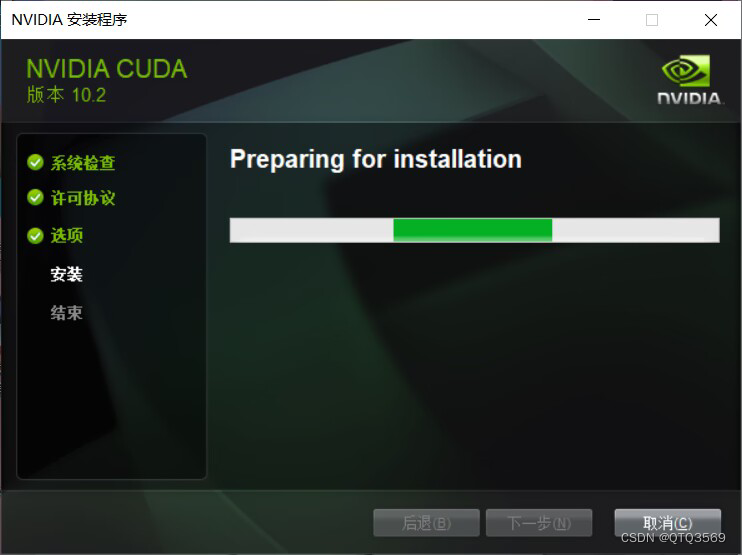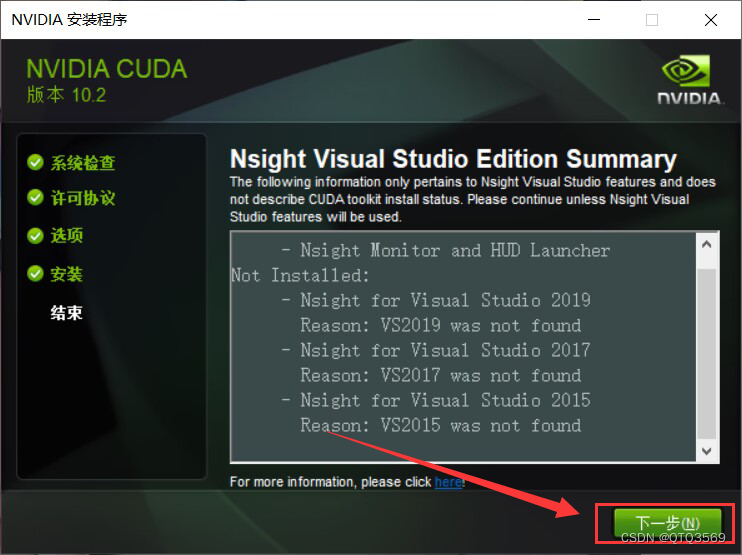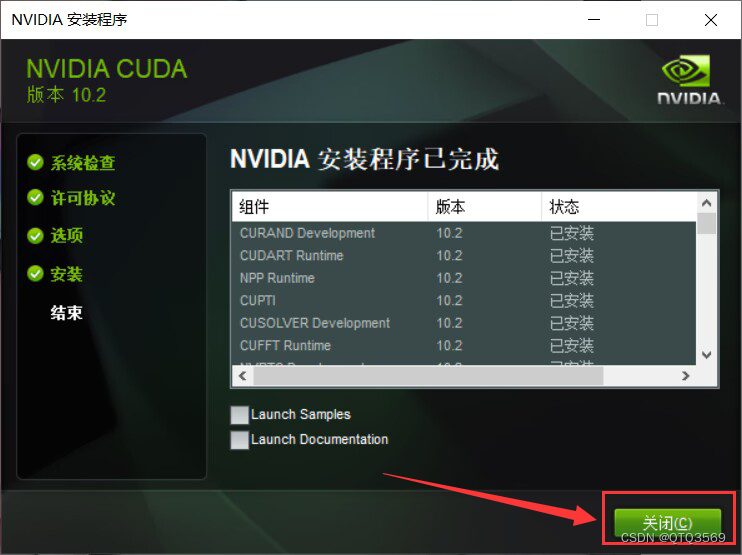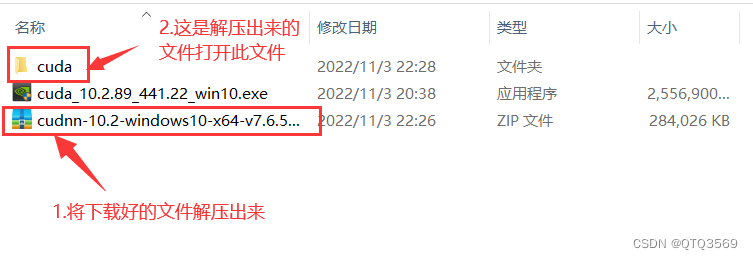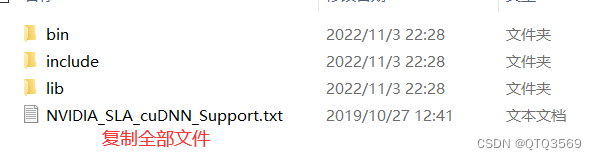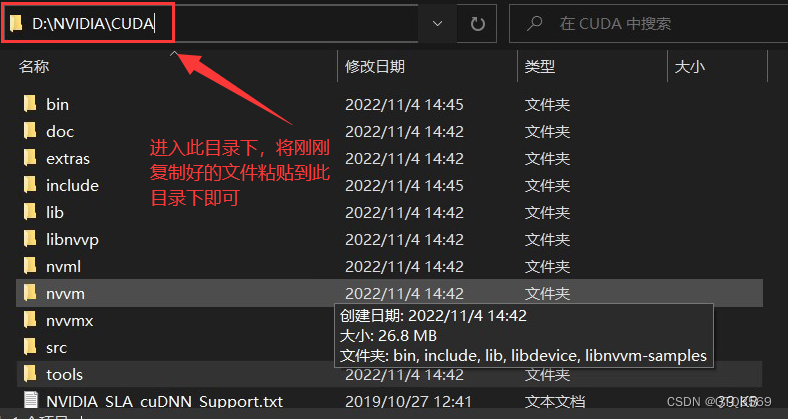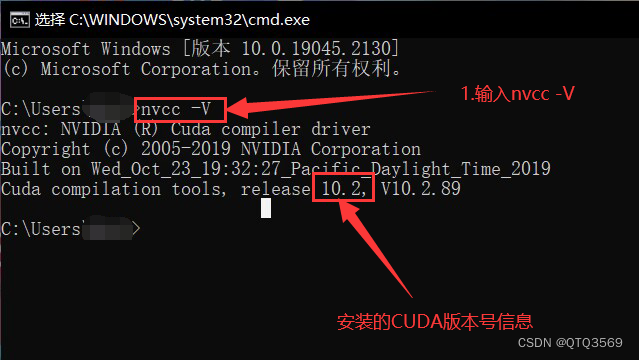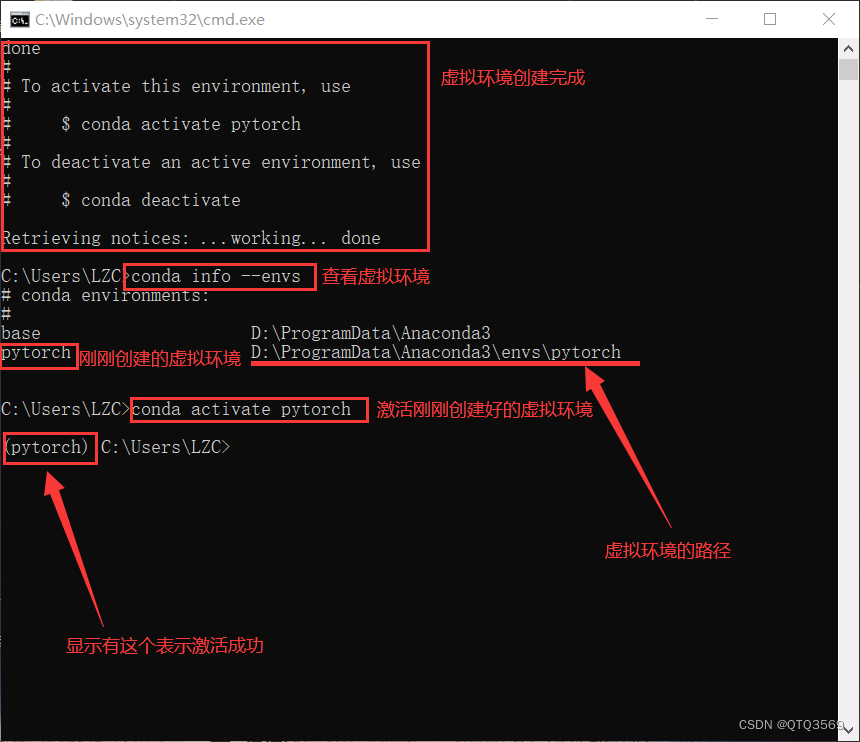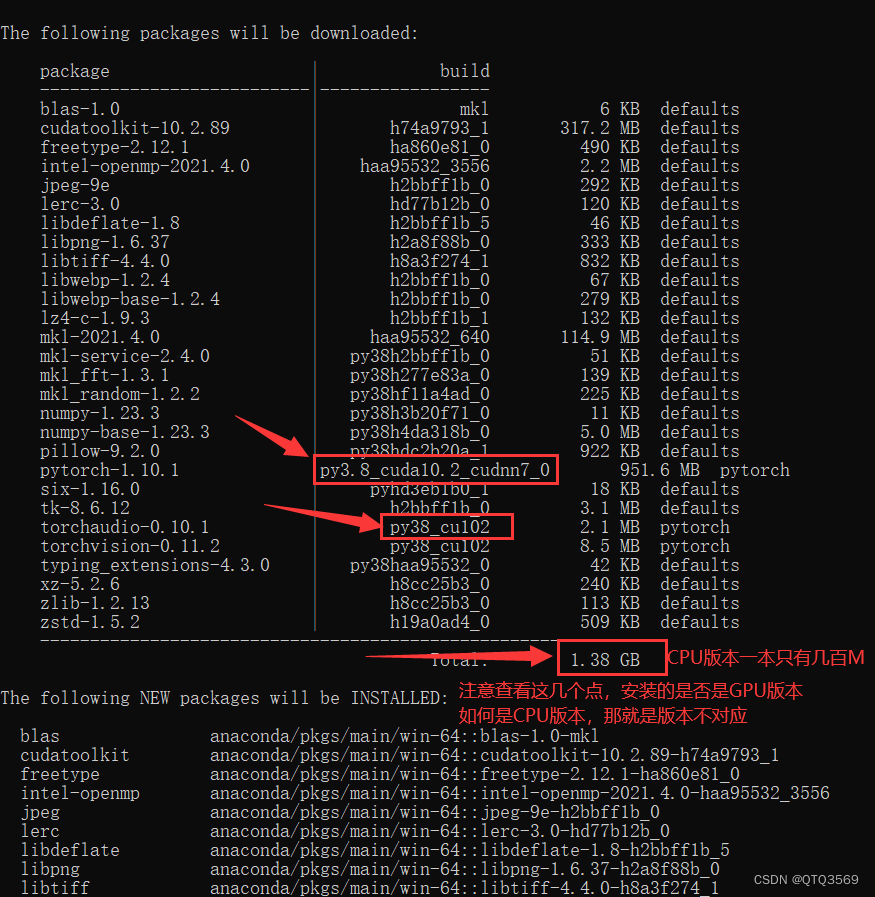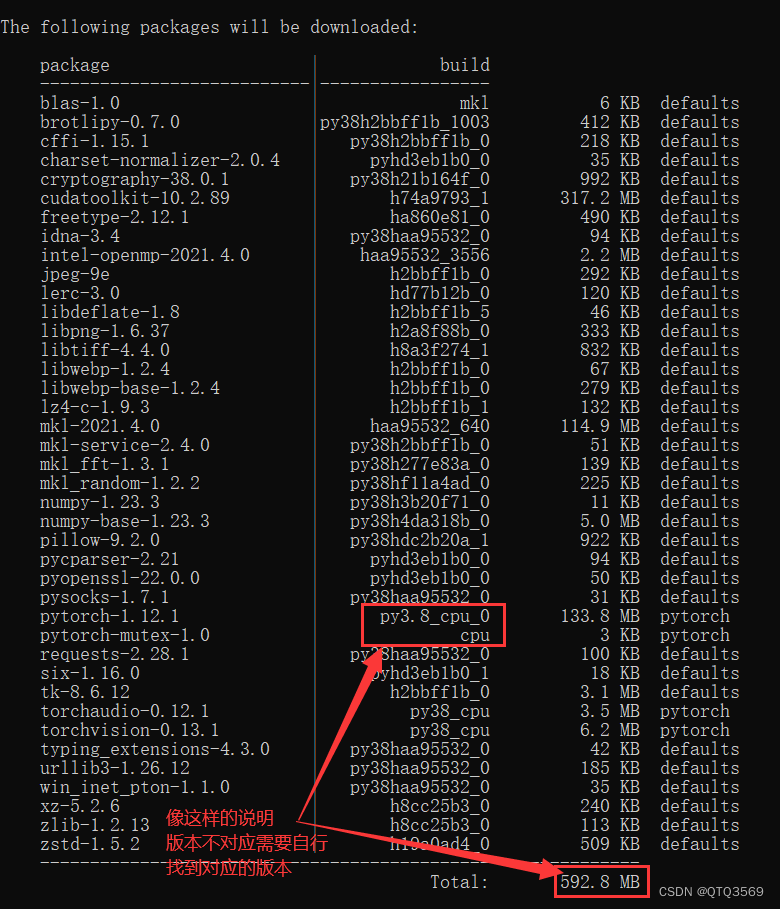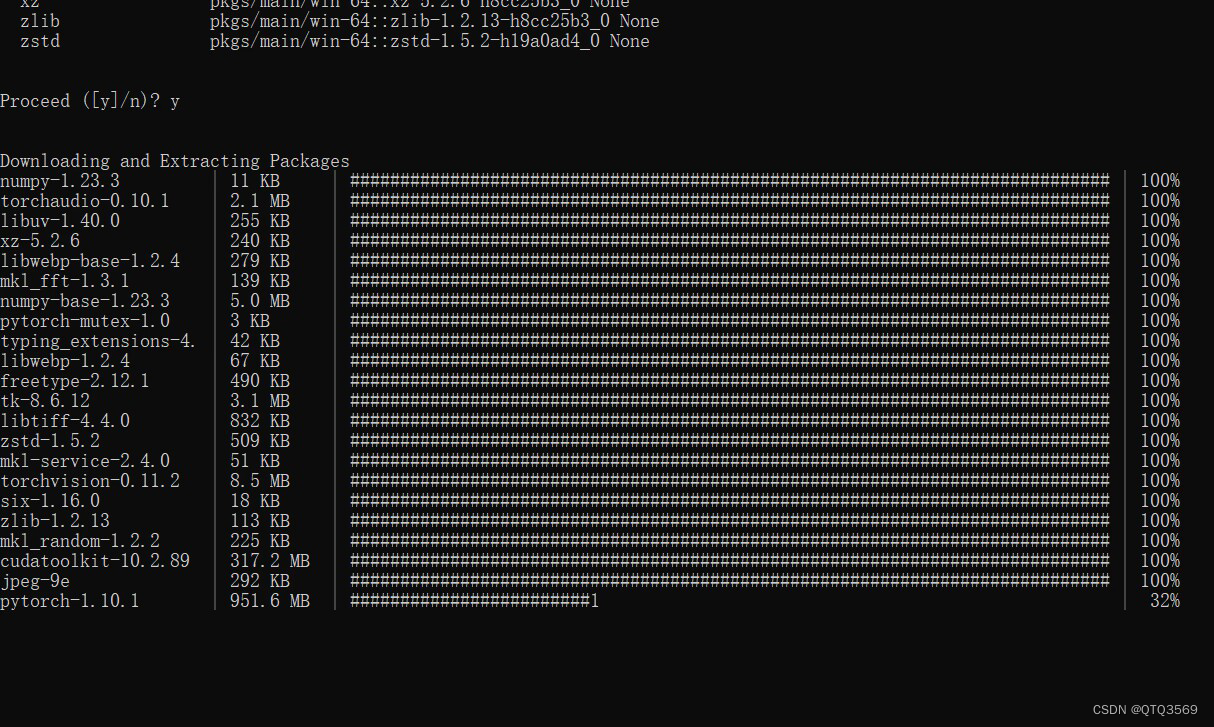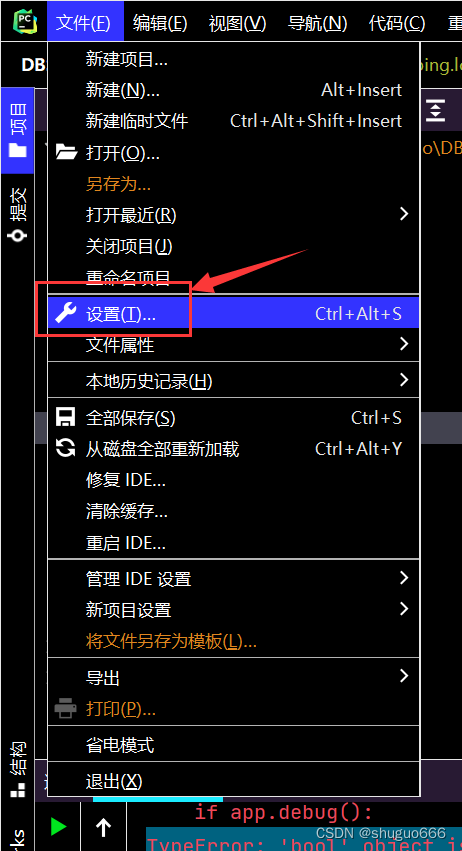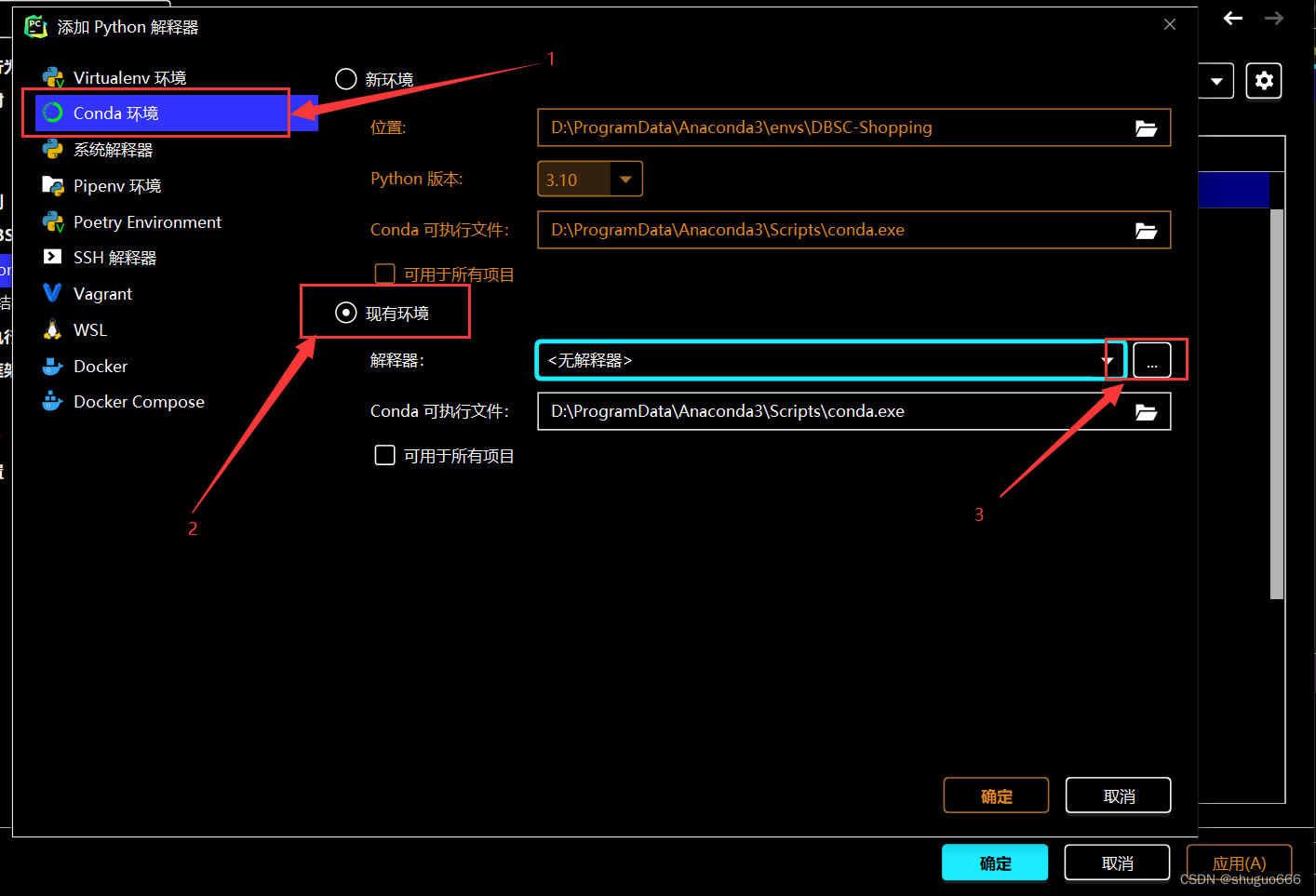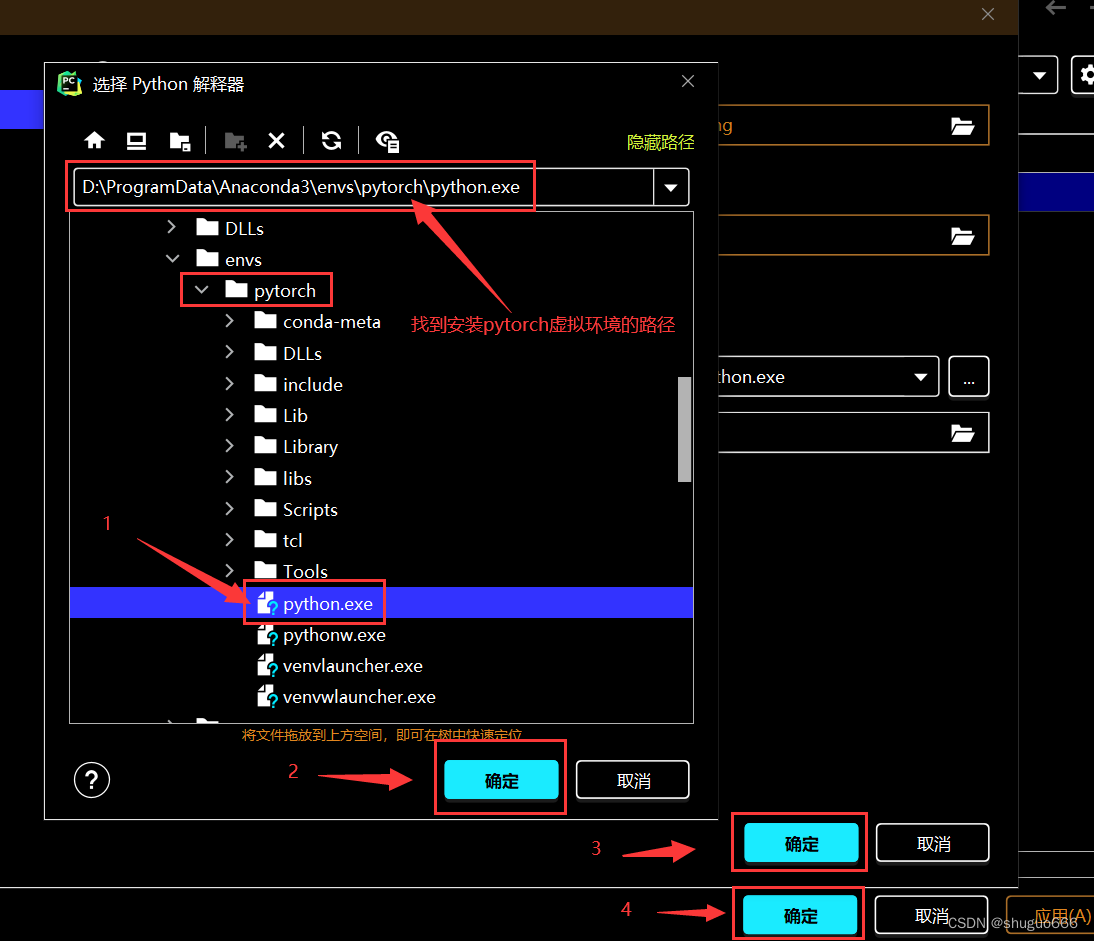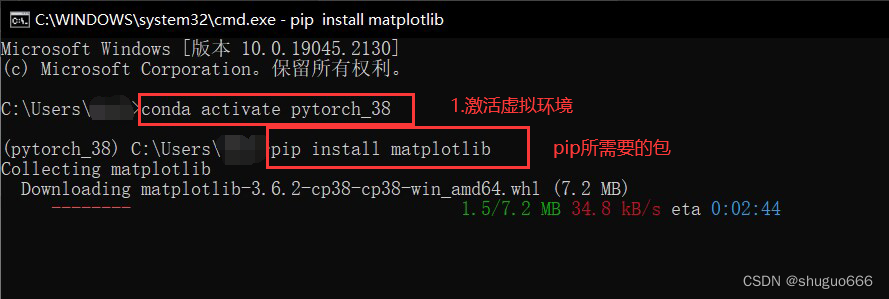| pytorch的安装教程 | 您所在的位置:网站首页 › python怎么不安装到c盘 › pytorch的安装教程 |
pytorch的安装教程
|
需要安装CPU版本的请点击:pytorch安装教程/pytorch安装教程.md · shuguo/shuguo - Gitee.com 系统:windows系统 1.更改镜像源我们这里使用的是 Anaconda安装。 Anaconda安装教程链接:Anaconda安装教程_shuguo666的博客-CSDN博客 提升下载的速度(默认是从国外下载),首先更改镜像源(这里使用的是清华镜像源)。win+r 输入cmd 回车(或者点击确定按钮),打开命令窗口 输入下面的命令: conda config --set show_channel_urls yes
然后在windows系统的当前用户的目录下,可以找到.condarc的文件(默认在C盘下的 User 或者 用户 目录下的当前用户目录下)。
用记事本打开将.condarc的内容替换成下面的内容,然后保存并退出。 channels: - defaults show_channel_urls: true channel_alias: https://mirrors.tuna.tsinghua.edu.cn/anaconda default_channels: - https://mirrors.tuna.tsinghua.edu.cn/anaconda/pkgs/main - https://mirrors.tuna.tsinghua.edu.cn/anaconda/pkgs/free - https://mirrors.tuna.tsinghua.edu.cn/anaconda/pkgs/r - https://mirrors.tuna.tsinghua.edu.cn/anaconda/pkgs/pro - https://mirrors.tuna.tsinghua.edu.cn/anaconda/pkgs/msys2 custom_channels: conda-forge: https://mirrors.tuna.tsinghua.edu.cn/anaconda/cloud msys2: https://mirrors.tuna.tsinghua.edu.cn/anaconda/cloud bioconda: https://mirrors.tuna.tsinghua.edu.cn/anaconda/cloud menpo: https://mirrors.tuna.tsinghua.edu.cn/anaconda/cloud pytorch: https://mirrors.tuna.tsinghua.edu.cn/anaconda/cloud simpleitk: https://mirrors.tuna.tsinghua.edu.cn/anaconda/cloud返回到cmd命令下输入下面的命令回车。 conda clean -i
-- 要求:电脑必须要有 NVIDIA 独立显卡 推荐的教程: 推荐一个某博客的安装CUDA的教程网址:深度学习环境搭建(GPU)CUDA安装(完全版)_小邢同学的博客-CSDN博客_深度学习cuda 喜欢看视频的教程,推荐大家看下面的视频(个人觉得讲的非常不错的) CUDA安装视频教程链接:【CUDA安装/多CUDA兼容】Windows深度学习环境配置_哔哩哔哩_bilibili -- 也可以跟着我的教程来完成安装 我的教程 查看自己电脑上的NVIDIA显卡驱动支持的本版(可以向下兼容,不可安装超过支持的版本) 这里有两种方法查看 1、第一种查看方法:
在菜单 “帮助” --> “系统信息” 弹出的对话框的 “组件” tab框中能看到。
我的支持安装CUDA是11.1及以下的版本 2、第二种查看方法: win+r 输入cmd 进入命令模式 再输入: nvidia-smi
我的支持安装CUDA是11.1及以下的版本 进入CUDA下载网址,下载我们支持的版本 [下载CUDA网址] https://developer.nvidia.com/cuda-toolkit-archive 我这里就选择 CUDA 10.2 的版本,你们也可以选择其他版本,支持就行安装方式基本一致
文件比较打下载的时间会比较慢,推荐大家使用迅雷下载(如果没有迅雷,可以自行下载安装一个) 在下载完成后打开我们的文件以管理员的身份运行:
安装包解压路径选 可以选择默认路径 也可以自己选择路径,软件安装完毕后会自动删除。
等待解压完成
我们接下来更改一下安装位置,安装在D盘下。 安装路径分别为: D:\NVIDIA\CUDA D:\NVIDIA\CUDA D:\NVIDIA\CUDA Samples 先创建好需要的目录
最后是cuDNN,其实这只是一个基于cuda的库,不需要安装,下载后的压缩包解压后是一些头文件,lib和dll(windows操作系统)文件。 cudnn下载地址:(需要登录) https://developer.nvidia.com/rdp/cudnn-download 因为需要创建开发者账号比较麻烦,我就直接使用别人下载好的文件,接下来跟着我的步骤操作 1、解压文件 2、复制文件
3、粘贴文件
进入cmd命令模式 输入下面的代码 nvcc -V显示下面的信息说明安装成功
python3.8 + CUDA10.2 + pytorch 1.10 这是对应的版本,亲自尝试有效,(大家也可以去尝试其他版本的,步骤基本一样) 进入 cmd 命令模式下,如果使用的是我这里对应的python3.8 + CUDA10.2 依次出入下面的命令即可 1、创建虚拟环境,python=(版本号,可以自行修改) conda create -n pytorch python=3.82、查看虚拟环境 conda info --envs3、激活虚拟环境 conda activate pytorch4、安装pytorch(可以到pytorch官网找到对应的版本命令) conda install pytorch==1.10.1 torchvision==0.11.2 torchaudio==0.10.1 cudatoolkit=10.2 -c pytorch
情况1:显示的是下面的信息说明安装的是GPU版本的
情况2:显示的是下面的信息,安装的不是GPU版本的而是CPU的
:注意查看安装的是否是GPU版本的,如果 是 下面就输入 y 安装,如果 “不是” 就输入 n 取消安装(需要找到对应的版本) 情况1 是GPU版本的,情况2 是 CPU版本 情况2:安装的不是GPU版本的而是CPU的
输入y后就开始进行安装,安装可能会比较慢耐心等待一下
5、检验pytorch安装是否成功
打开pycharm 创建工程后
1、激活虚拟环境 conda activate ptorch(虚拟环境名)2、输入pip的命令 pip install matplotlib(包名)
3、使用镜像pip包(这里使用清华镜像) 使用pip的时候在后面加上-i参数,指定pip的下载源 pip install numpy(包名) -i https://pypi.tuna.tsinghua.edu.cn/simple |
【本文地址】